Reprezentácia údajov vo vizuálnej forme pomáha porozumieť a analyzovať údaje jednoduchším spôsobom. Na reprezentáciu údajov sa používajú rôzne knižnice Pythonu a jednou z takýchto knižníc je Streamlit. Streamlit sa univerzálne používa na vizualizáciu údajov v rôznych oblastiach, ako sú dátové vedy a strojové učenie na zobrazovanie údajov alebo výsledkov v prezentovateľnej forme.
V niektorých scenároch sa od používateľov vyžaduje, aby vykreslili alebo znázornili distribúciu údajov v regiónoch. V takýchto situáciách môžu používatelia vizualizovať údaje geograficky pomocou máp.
V tomto blogu si ukážeme, ako vykresliť dáta na mape v Streamlite.
Ako vykresliť údaje na mape v Streamlit?
Ak chcete geograficky vizualizovať údaje alebo vygenerované výsledky, zakreslite údaje na mapu v aplikácii Streamlit. Ak to chcete urobiť, postupujte podľa uvedených pokynov.
Krok 1: Prejdite do adresára projektu
Najprv premietnite adresár cez „ cd
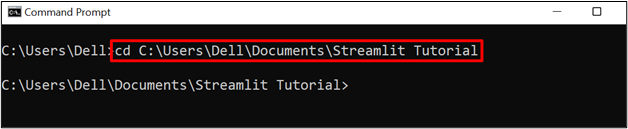
Poznámka: Odporúča sa skúsiť pracovať vo virtuálnom prostredí, pretože sa to považuje za dobrý prístup a izoluje pip a všetky požadované moduly, balíky a knižnice. Virtuálne prostredie je možné nainštalovať a nastaviť prostredníctvom nášho prepojeného článku “ “.
Krok 2: Aktivujte virtuálne prostredie
Ďalej aktivujte virtuálne prostredie pomocou nižšie uvedeného príkazu:
streamlitenv\Scripts\activate
Vo vyššie uvedenom príkaze aktivujeme „ streamlitenv “virtuálne prostredie:
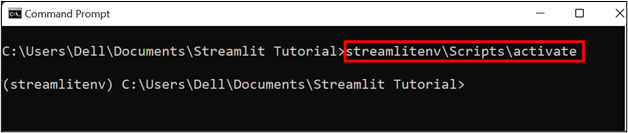
Krok 3: Nainštalujte Streamlit
Ďalej nainštalujte streamlit knižnicu Python pomocou daného príkazu:
pip Inštalácia prúdový
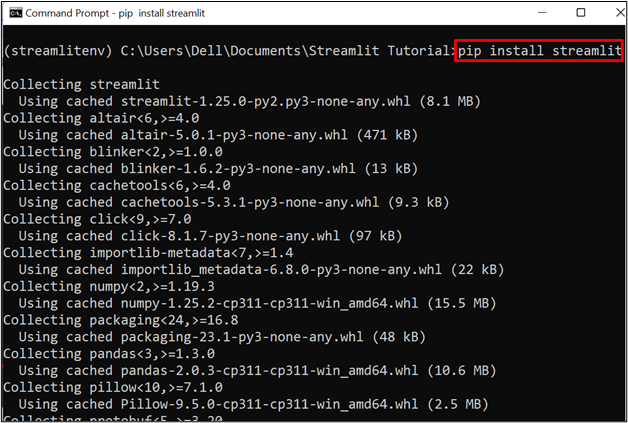
Nižšie uvedený výstup naznačuje, že sme nainštalovali streamlit v aktivácii virtualenv:
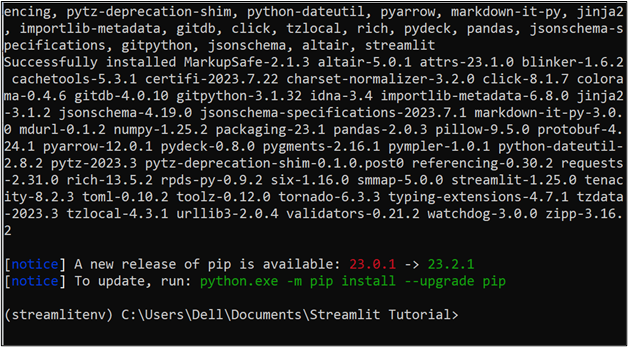
Krok 4: Zakreslenie údajov na mapu
Teraz vytvorte súbor programu s názvom „ Mapdata.py “. Vložte daný úryvok do súboru:
importovať zefektívniť ako svimportovať pandy ako pd
st.title ( 'Vykresliť údaje na mape' )
map_data = { 'roky' : [ 53,958332 , 52,205276 , 51,509865 , 51,752022 , 52,633331 ] ,
'lon' : [ - 1,080278 , 0,119167 , - 0,118092 , - 1,257677 , - 1,133333 ] ,
'mesto' : [ 'York' , 'Cambridge' , 'Londýn' , 'Oxford' , 'Leicester' ] }
df = pd.DataFrame ( map_data )
st.písať ( df )
st.mapa ( údajov = df )
Popis vyššie uvedeného úryvku je nasledujúci:
-
- Najprv importujte požadované knižnice cez „ importovať “. Na vykreslenie údajov na mape sme importovali „ pandy “ a „ prúdový “knižnice.
- Ďalej zavolajte na „ názov() ” metóda na nastavenie názvu stránky:
- Teraz vytvorte dátové rámce zadaním niektorých fiktívnych alebo statických údajov. Na ukážku sme špecifikovali zemepisnú šírku, dĺžku a názov mesta a uložili sme ich do „ map_data “premenná.
- Ak chcete spojiť údaje v dátových rámcoch, použite knižnicu pandy volaním „ Dataframe() ” a tiež odovzdať premennú “map_data” ako parameter.
- Na zobrazenie dátového rámca na webovej stránke použite osvetlené „ písať () “ a odovzdať dátový rámec “ df “ v zátvorkách.
- Teraz zakreslite údaje na mapu pomocou „ mapa() “metóda streamlit. Tiež akceptuje rôzne parametre, ako napr. údajov ',' veľkosť ',' farba “ a „ priblížiť “. Pre vykresľovanie údajov na mape sme prešli „ údajov parameter “.
Krok 5: Spustite program v Streamlit
Na spustenie programu použite „ streamlit spustiť
Výstup ukazuje, že „ Mapdata.py “program sa spúšťa na “ localhost:8501 “:
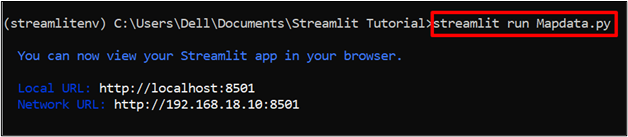
Otvorte prehliadač, prejdite na „http://localhost:8501” and verify if the program is executing or not. The below results show the data in dataframes and plot it on the map:
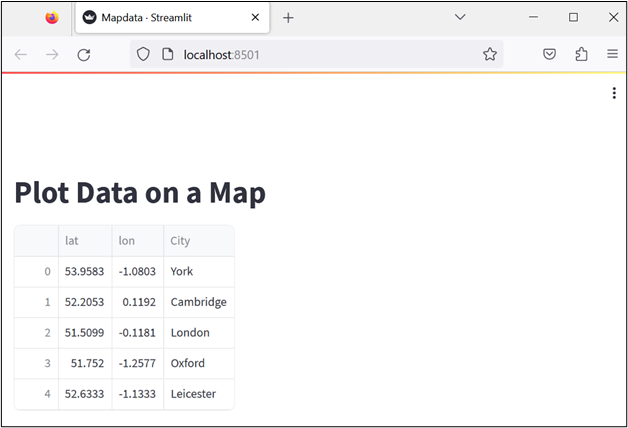
Nasledujúci výstup zobrazuje geografickú reprezentáciu údajov vykreslením na mape:
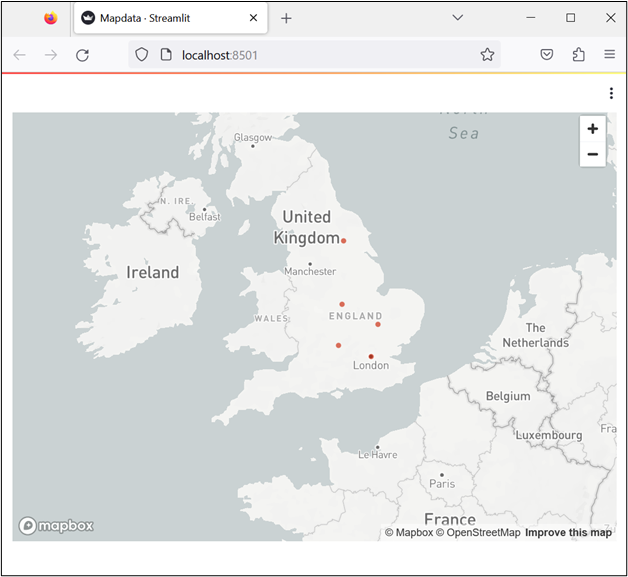
Ako čítať údaje zo súboru CSV a vykresľovať ich na mapu v Streamlit?
Údaje je možné čítať aj z externých zdrojov, ako sú súbory alebo databázy. Ak chcete prečítať alebo načítať údaje zo súboru CSV a vykresliť ich na mape, postupujte podľa uvedených pokynov.
Krok 1: Prečítajte si údaje zo súboru CSV a zakreslite ich na mapu
Vytvorte súbor s názvom „ Demo1.py “ a skopírujte doň nižšie uvedený úryvok:
importovať pandy ako pdimportovať zefektívniť ako sv
st.title ( 'Vykresliť údaje na mape v službe Streamlit' )
df = pd.read_csv ( r 'C:\Users\Dell\Documents\Streamlit Tutorial\UKrecords.csv' )
st.dataframe ( df )
st.mapa ( údajov = df , zemepisnej šírky = 'roky' , zemepisná dĺžka = 'lng' )
Vysvetlenie vyššie uvedeného kódu je nasledovné:
-
- Najprv importujte súbor „ pandy “ a „ prúdový “knižnice.
- Nastavte názov stránky pomocou „ názov() “.
- Teraz si prečítajte údaje zo súboru CSV pomocou „ read_csv “ metódu knižnice pandy a uložte údaje do „ df “premenná.
- Ak chcete vykresliť extrahované údaje z CSV v dátovom rámci, použite „ dataframe() ” metóda streamlit a odovzdať premennú “df” v jej zátvorkách.
- Ak chcete vykresliť údaje na mape, použite „ mapa() “. Tiež prejsť „ údajov ',' zemepisnej šírky “ a „ zemepisná dĺžka ” parametre v zátvorkách.
- Tu je „ údajov “hodnota je nastavená ako “ df ',' zemepisnej šírky “ a „ zemepisná dĺžka ” hodnoty sú nastavené podľa ich príslušných stĺpcov v súbore CSV.
Krok 2: Spustite program
Ak chcete spustiť súbor programu na streamlit, použite „ prúdový beh ” spolu s názvom súboru:
streamlit spustiť Demo1.py
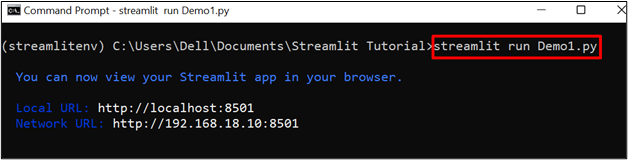
Teraz otvorte prehliadač a prejdite na „ http://localhost:8501 ” pre prístup na webovú stránku. Výstup zobrazuje extrahované údaje z CSV v streamlit dataframe a tiež ich zobrazuje na mape:
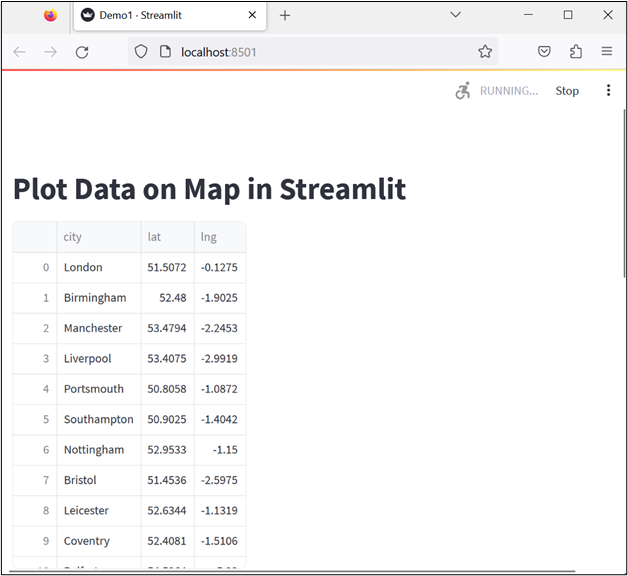
Nižšie uvedené výsledky zobrazujú regionálnu reprezentáciu údajov ich vykreslením na osvetlenej mape:
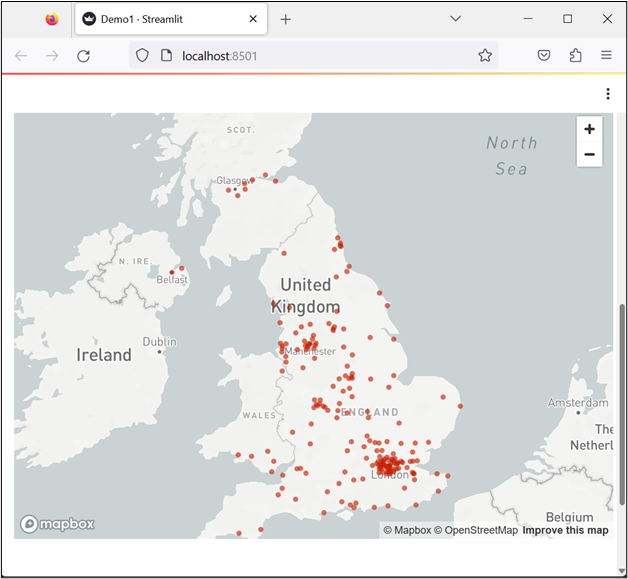
To je všetko o vykresľovaní údajov na mape v prúdovom svetle.
Záver
Ak chcete vykresliť údaje na mape v streamlit, najprv vytvorte súbor programu a importujte požadované moduly, pandy a streamlit do programu. Potom zadajte fiktívne údaje v programe a uložte ich do dátových rámcov pandas pomocou „ pd.Dataframe() “. Používatelia môžu tiež čítať údaje zo súboru CSV pomocou „ b “. Teraz zakreslite údaje na mapu cez „ st.map() “metóda streamlit. Tento blog ukázal, ako vykresliť údaje na mape v Streamlite.